
Insta360 X3 完整開箱及評測:大螢幕360全景相機界的終極戰士
Insta360 X3是我歷年來用過這麼多台360相機,體驗感前所未有最舒爽的一台,除了和高人氣的ONE X2機身體積大小幾乎一樣拼接優秀以外,這次的感光元件也升級至1/2吋,讓拍攝影像畫質更明顯有所提升,而X3讓我最愛的特色就是擁有4K高畫質單鏡頭錄影功能,並搭載了2.29吋超大觸控螢幕,超棒的使用者介面設計操作流暢感,Insta360 X3馬上就成為我出門攜帶的最佳首選360全景相機。
這篇文章我將會分享Insta360 X3完整開箱評測,包括相機升級了什麼、設計哪邊不一樣、影片與照片的實測表現,以及這台全景相機最適合哪些人入手,準備好我們就馬上開始!
(使用班老大讀者連結購買可免費獲得X3鏡頭保護鏡)
延伸閱讀:
Insta360 X3 機身操作與功能教學影片
Insta360 X3 升級了什麼?
Insta360 X3是延續了Insta360 ONE X2的第三代新款全景相機,如果你有在接觸360相機的話,應該會知道ONE X2可以說是全景相機市場中的神機之一,這是因為X系列相機採用扁平機身設計,全景影像拼接幾乎是眾多相機中表現最好的,而全機身一體成形的設計,更讓X2成為最適合各種旅遊、運動、潛水及各種影像拍攝紀錄的全方位相機。
因此不難想像這次Insta360 X3繼續保持X系列的傳統,除了依然強調扁薄機身和一體成型的設計外,從感光元件、運動HDR模式、拍照解析度等等,相機的拍照模式和觸控螢幕也都做了相當大的升級,甚至我認為X3單鏡頭模式可以取代一般運動相機的用途了,後面會有我拍攝的5.7K全景影片和4K單鏡頭影片供參考。

以下是這次Insta360 X3的主要升級和特色:
- 1/2吋感光元件全景鏡頭:從ONE X2原本的1/2.3吋感光元件全景鏡頭,這次X3直接升級成1/2吋鏡頭,5.7K全景畫質更優質。
- 運動HDR 5.7K全景錄影模式:原ONE X2只有定點HDR錄影模式,這次的X3升級為運動HDR全景錄影,所以更適合在高反差的光線下移動拍攝了。
- 7200萬像素的360全景照片:這是首度Insta360將全景照片解析度大幅升級,以往的X2甚至ONE RS 1英吋全景照片都只有1800-2100萬像素,這次X3直接提高到7200萬像素(11968 x 5984)可以選擇,讓照片細節更豐富。
- 4K 30fps單鏡頭模式:這是我在X3最愛的升級項目之一,也就是說現在我們可以直接把X3拿來當一般運動相機拍攝4K平面影片,一台相機就能滿足高畫質全景和平面影片。
- 2.7K 170度廣角模式:如果覺得單鏡頭4K的視角不夠廣,X3還可以切換成2.7K 170度超級廣角模式來進行拍攝。
- 跟拍模式(Me模式):我認為非常實用的自拍模式,不想後製運鏡的話,就用這個1080p 60fps手持隱形自拍棒的錄影方式來拍攝Vlog。
- 8K延時攝影:對於喜歡拍縮時攝影的朋友,這次的X3也升級到8K的延時攝影模式,拍出更漂亮的畫面品質。
- Flowstate防震科技 + 360°全景水平校正:Insta360獨有的畫面防抖穩定技術,依然可以讓X3在各種拍攝情境保持影像的穩定性。
- 堅固耐用+10米防水:水中拍攝的需求越來越被重視,因此採用更堅固耐用的機身設計,並有裸機10米的機身防水功能。
- 2.29吋強化玻璃觸控螢幕:大螢幕是這次X3升級最大的亮點之一,除了觸控操作更流暢外,全新的相機操作介面設計也變得更容易上手了。
- 相機震動反饋:是的,這次除了視覺上的系統介面全新改版外,連相機本身都多了震動的反饋,這真的超重要,所以我才會覺得整體使用感相當舒爽。
下面會繼續分享各項X3完整介紹和評測結果。
Insta360 X3 是什麼?
Insta360 X3是一台專為照片與影片內容創作的360全景相機,X系列從Insta360第一代ONE X就廣受大家的好評,因為輕巧好攜帶的扁薄機身,加上5.7K高畫質的解析度,再到第二代歷年來人氣最高的ONE X2,幾乎可以說是全景相機市場的最佳代表之一。
不論是各種趣味影片內容創作,還是生活和旅遊紀錄都可以隨處可見許多人使用ONE X2,到了這一代全新的X3,不僅完全保留人氣超高的X2特色,還進行了相當大幅度的升級優化,我認為Insta360 X3已經是一台完全適合每一個人入手的全景相機了。

Insta360 X3 評價
不曉得你有沒有注意到這次Insta360 X3的名字沒有加上ONE了,本來上一代還是Insta360 ONE X2,到了這次的三代機,使用的名字是相當好記的Insta360 X3,我覺得這樣比較好念,不會像上一款推出的Insta360 ONE RS 徠卡1英吋全景相機名字這麼長。
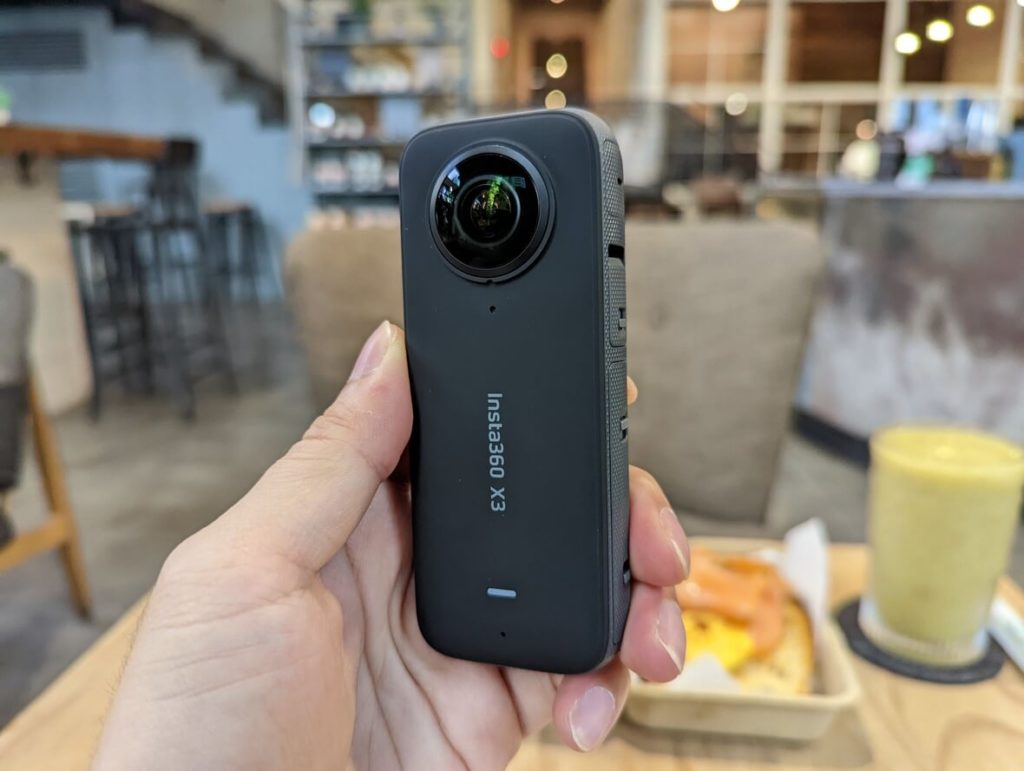
Insta360 X系列相機一直以來都是人氣最高的純正血統全景相機首選,輕薄短小一體成形的機身設計,不論是接縫拼接效果佳、畫面品質提升、操作體驗感流暢,它的設計也是專為各式各樣情境拍攝所誕生的,包括像是居家記錄、旅行拍攝、爬山潛水、騎車開車等各式活動場景,幾乎都可以用Insta360 X3來輕鬆勝任。

Insta360 X3在開始使用之後,又讓我重新想起當初拿到第一台360相機那種雀躍感,從輕薄便攜的機身設計,加上螢幕觸控震動反饋,畫質升級變得更好,實體按鈕也更多顆想必是為了方便各種運動拍攝而設計,而且居然還有4K平面錄影設計和Me自拍模式的功能,這相當於X3除了是一台重視環景拍攝的相機以外,也強化了近年來流行許多Vlog拍攝的全方位相機了。

我很想大膽的說,入手Insta360 X3之後真的可以不用再換其他相機了,因為很難想像下一台全景相機,要怎麼超越這台X3各方面都近乎完美的360全景相機。

Insta360 X3 全景相機
優點
- 高畫質360全景照片及影片(1/2英吋感光元件全景鏡頭)
- 極佳的360機身設計
- 2.29吋超大觸控螢幕
- 相機震動反饋設計
- Flowstate拍攝防抖穩定度佳
- 全景水平校正保持畫面一致
- 5.7K@30fps全景影片高解析度
- 運動HDR 5.7K全景拍攝模式
- 跟拍模式1080p 60fps
- 4K高畫質單鏡頭錄影模式
- 子彈時間4k 120fps慢動作畫面
- 7200萬像素高畫質全景照片
- 8K延時攝影
- Live直播功能
- APP操作及剪輯運鏡功能強大
- 裸機10米防水防塵設計
缺點
用相機預覽影片時無法調整音量(最新版韌體已提供音量調節)- 夜間低光源畫質仍有進步空間(相較RS徠卡全景)
- 目前幾乎無明顯的缺點
(使用班老大連結購買可免費獲得X3鏡頭保護鏡)
Insta360 X3 相機規格(同步比較X2)
360相機 | Insta360 X3 | Insta360 ONE X2 |
鏡頭光圈 | F1.9 | F2.0 |
35mm | 6.7mm | 7.2mm |
照片解析度 | 72MP (11968x5984) | 360°全景:6080 x 3040 (2:1) |
影片解析度 | 360°全景模式:
| 360°全景模式: Steady Cam模式: |
照片格式 | · insp · RAW (dng) (該格式僅支持在 PC/Mac 端編輯) | · insp · RAW (dng) (該格式僅支持在 PC/Mac 端編輯) |
影片格式 | 單鏡頭模式:MP4 360°全景模式:INSV | Steady Cam 模式:MP4 |
拍照模式 | 普通拍照 PureShot 純淨攝影 | 普通拍照 |
錄影模式 | 普通攝影 Active HDR 運動HDR | 普通攝影 |
色彩模式 | 標準、鮮豔、LOG | 標準、鮮豔、LOG |
重量 | 180g | 149g |
尺寸 | 114 x 46 x 33.1 mm | 113 x 46.2 x 29.8 mm |
續航時間 | 5.7K@30fps - 81 分鐘 | 5.7K@30fps - 80 分鐘 |
影片最大碼率 | 120 Mbps | 100Mbps |
陀螺儀 | 六軸陀螺儀 | 六軸陀螺儀 |
直播模式 | 全景直播, 取景直播 (將直播視角固定在某一方向) | 全景直播, 取景直播 (將直播視角固定在某一方向) |
曝光補償 | ±4EV | ±4EV |
ISO | 照片: 100-3200 影片: 100-3200 | 照片: 100-3200 影片: 100-3200 |
快門速度 | 照片: 1/8000 - 120秒 影片: 1/8000 - FPS上限 | 照片: 1/8000 - 120秒 影片: 1/8000 - 1/30秒 |
白平衡 | 2000K-10000K | 2700K-7500K |
收音模式 | · 降風噪 · 立體聲 · 360指向增強 | 降風噪立體聲 |
音頻格式 | 48 kHz, 16 bits, AAC | 48 kHz, AAC |
藍芽 | BLE 5.0 | BLE 4.2 |
Wi-Fi | 2.4GHz, 5GHz | 5 GHz, 802.11ac(標準範圍約 20 米,最高傳輸速度為20MB/s) |
USB線 | Type-C | Type-C |
MicroSD卡 | 推薦 UHS-I V30 速度級別及以上,exFAT(FAT64)格式(最大儲存容量 1T) | 推薦 UHS-I V30 速度級別及以上,exFAT(FAT64)格式(最大儲存容量 1T) |
電池容量 | 1800mAh | 1630mAh |
充電方式 | Type-C USB | Type-C USB |
充電時間 | 90 分鐘 (5V/3A) | 85 min |
適用環境 | -20℃至40℃ | -20℃至40℃ |
哪裡購買 |
Insta360 X3 開箱
外盒包裝設計
Insta360 X3這次外盒仍然是一貫的經典白色盒裝,不過可以看出相機上有流水滑過的視覺效果,應該不難猜出X3是一台擁有裸機防水功能的相機,另外讓我第一眼就吸引目光的地方,就是那塊長方形佔了超過機身一半大小的觸控螢幕,按鈕也從原本的X2中間單一顆變成左右兩顆按鈕設計。

Insta360 X3 相機保護貼及機身說明貼紙
打開盒蓋,第一眼看到還會以為是X2,怎麼相機機身跟Insta360 ONE X2長這麼像,全新的X3會有相機兩顆鏡頭保護貼紙,以及機身側邊的說明貼紙。

旁邊的白色小盒子是裝配件的,裡面會有充電傳輸線、相機海綿保護套、貼紙等等,特別是這個X3相機海綿保護套有重新設計過,是我相當推薦使用的好物,待會再告訴你為什麼。


確認相機本身都沒問題的話,就可以把這些保護貼紙給撕掉,這樣鏡頭才可以拍攝到正常畫面。

同樣的螢幕保護貼我也建議撕掉,這樣觸控操作上才會比較靈敏。

Insta360 X3 全景相機本體
第一次拿起Insta360 X3的手感幾乎跟Insta360 ONE X2差不多,大概只有稍微一點點的重量和身形差異,但沒有仔細比較的話幾乎是沒有差別,是一台相當輕巧手感好的全景相機。

轉到另一側就是相當吸睛的大螢幕,底下寫著Insta360的字樣,可以感受到這塊螢幕應該會很有趣,另外底下的按鈕配置有兩個。
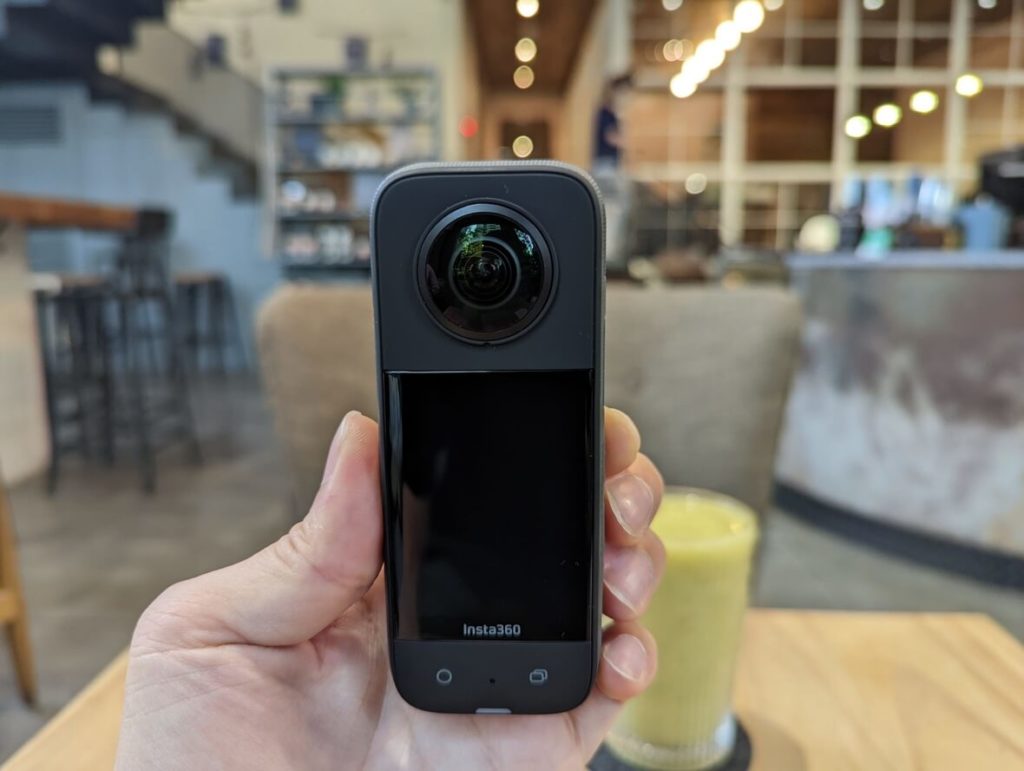
Insta360 X3 相機設計
接下來我們來完全解開這台Insta360 X3的相機設計,首先是正面前鏡頭的部分,如果沒有仔細看真的跟X2長的完全一樣,不論是鏡頭的位置、Insta360 X3印刷的位置和底下的提示燈都很相似,鏡頭的大小似乎有比X2再略為大一點點,我想這應該是因為升級感光元件至1/2英吋的關係。

先看一個側邊的部分,上面的孔是指向性麥克風,再來是USB-Type C孔蓋的位置,下面則是電池的部分。

在X3後鏡頭的部分是搭載了2.29吋的觸控螢幕,下面還有兩個按鈕分別是【拍攝鍵】和【快速切換模式】。

再來我們看另一側邊,同樣的上面是指向性麥克風孔,接下來是相機內建的喇叭位置,預覽影片時會從這裡發出聲音,而下面是一個【開關機電源按鈕】以及【Q快捷設定】按鈕。
從這次X3多了蠻多實體按鈕,不難猜出應該是為了潛水及各種運動拍攝所設計的,讓大家在進行各種活動拍攝的時候,不用在觸控螢幕上慢慢尋找設定模式,即使我認為在螢幕上切換模式已經很快了,但如果是在水下就會比較麻煩,因此這些實體按鈕對於大家來說絕對是有加分的設計。
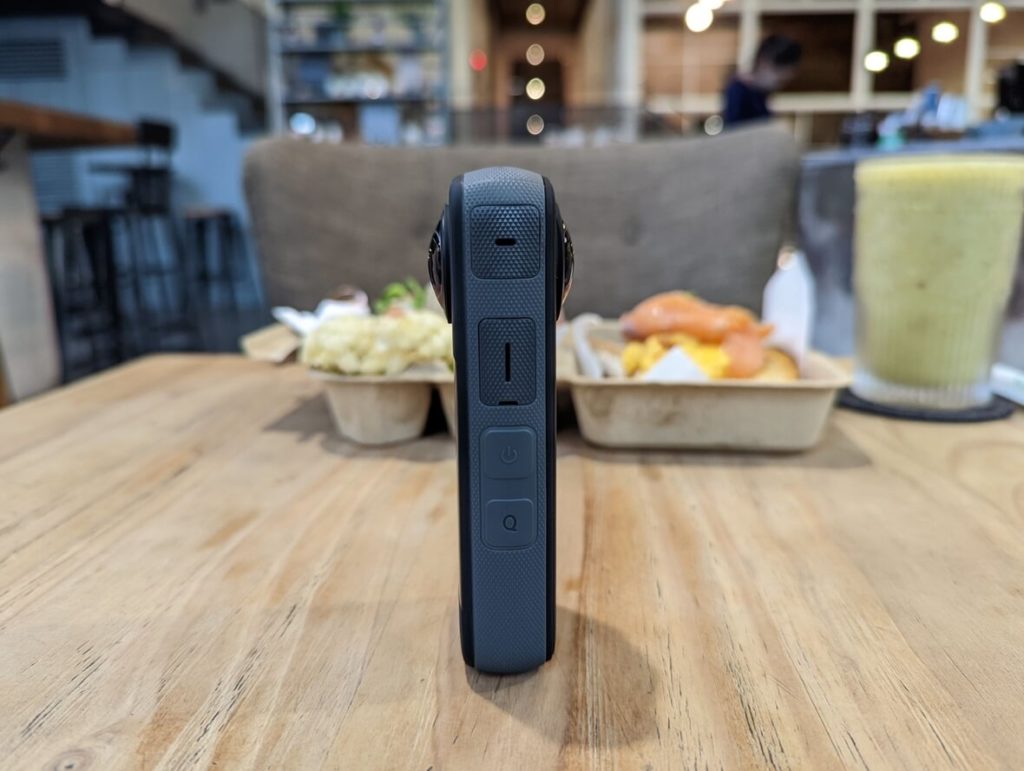
相機底部同樣是採用1/4吋標準螺絲孔,基本上各種常見的自拍桿都可以在鎖上之後自動隱形。

再來是保護套的部分,我強烈建議沒有在使用相機的時候就保持鏡頭放在保護套上,或者直接套進去比較安心。

另外不曉得你有沒有發現保護套的側邊多了一個洞,這是為了讓大家把相機套進去保護套後,還能插傳輸線保持充電或傳輸檔案的設計,這在之前X2的保護套設計上是沒有的,我覺得非常貼心,且充電時底部的提示燈也會亮,所以是看得見充電狀態的。

電池的設計基本上就是雙邊扣,還有藍色的防水膠條,可以保護相機下水時避免進水。

電池拿出來後,裡面會有一個MicroSD記憶卡的插槽,裝入或取出記憶卡的方式就是用指甲推一下(有彈簧設計),記得記憶卡方向要照提示圖裝對,由於相機本身是沒有儲存空間的,務必要將記憶卡插入才可以拍攝儲存檔案。

記憶卡最高可支援到1 TB,除非你要一次長時間錄影拍攝,不然我比較建議使用低一點像是128 GB或256 GB的記憶卡,最高512 GB就好,多備幾張記憶卡拍攝會比較安心,官方推薦Insta360相機相容性最高的品牌是SanDisk記憶卡。
Insta360 X3的USB蓋子是採用轉軸蓋的方式設計,跟以往X2的單條抽線不一樣,這樣的設計更加堅固,也比較不容易把蓋子搞丟,畢竟這個蓋子也是保護相機防水相當重要的一部分。

再來我們開機看看這精美的觸控螢幕,整個操作功能使用起來跟以往的360相機都差不多,但X3這款新的使用介面我覺得更好上手了,因為螢幕變大的關係,所有功能都可以設計在同一個畫面上,不需要像以往一頁一頁翻,快速直覺就可以選到自己需要的功能。

2.29吋的螢幕比以往的Insta360相機都還大,所以按起來爽度也特別高,另外在操作拍攝時意外讓我加分的地方,就是這次Insta360 X3相機居然裝上了震動器,這真的太重要了!
尤其是裝上自拍桿拍攝時,我常常會設定倒數計時來拍攝,但我如果沒有打開提示燈或螢幕,根本就不會知道現在是拍攝狀態還是待機狀態,但現在有了震動功能,即使手握著自拍桿都能感受到震動的反饋,這樣我們就可以知道現在是開始拍攝或停止拍攝的狀態了。
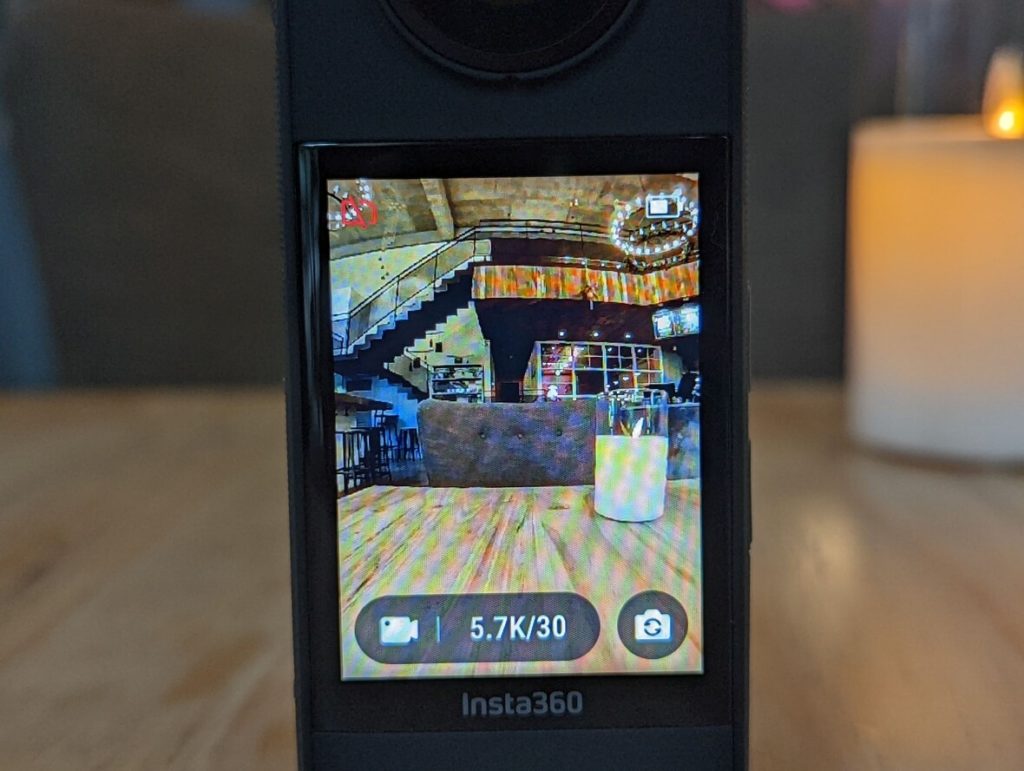
X3整個操作介面又大又明顯,一看就很容易懂,不論是任何人都能馬上上手。
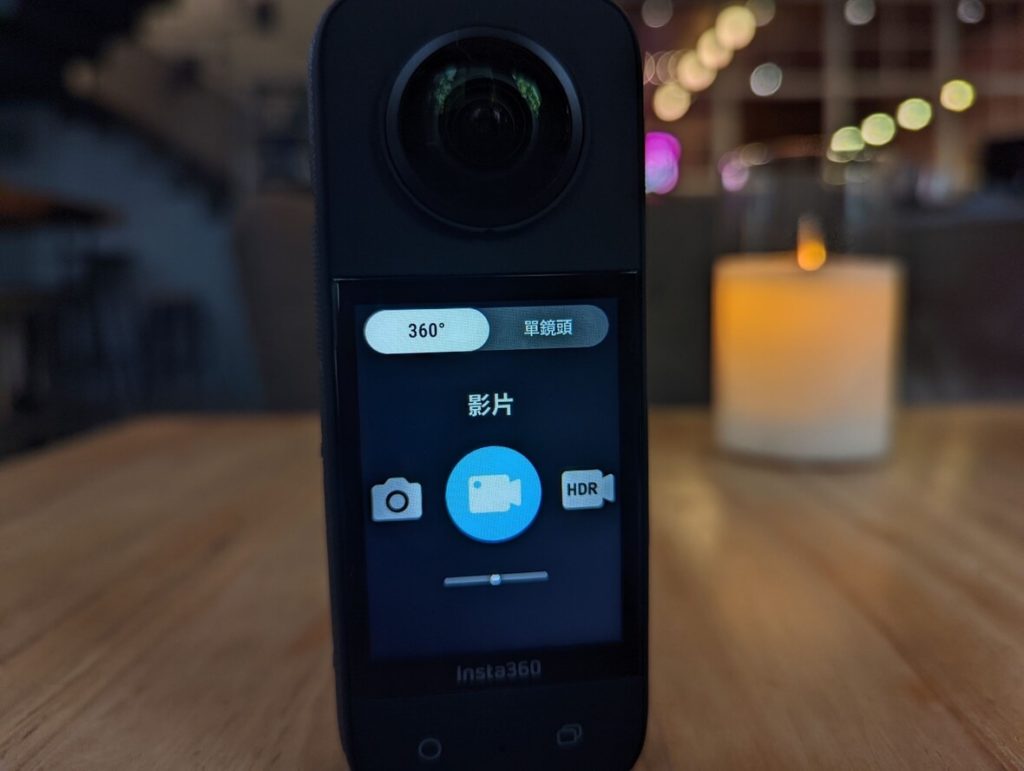
功能選單一個畫面就全部顯示了,不用再像以往需要滑動畫面翻頁找功能。
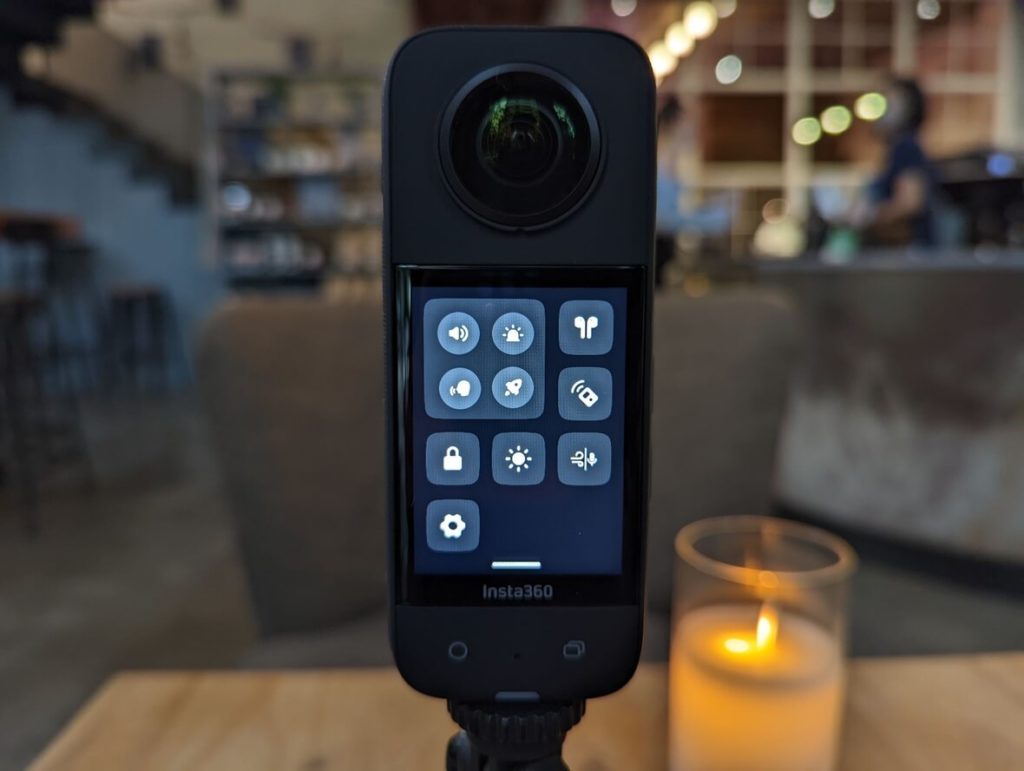
Insta360 X3超大的觸控螢幕加上震動反饋,真的是前所未有的舒爽體驗。
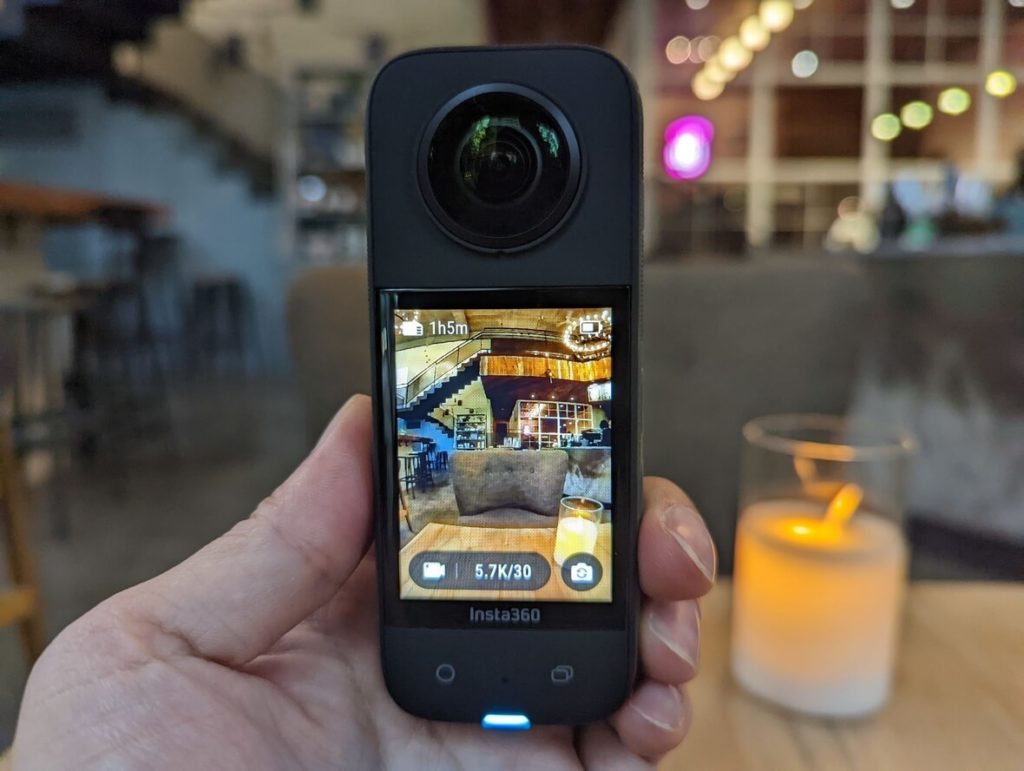
拍攝鍵右邊這一顆是【快速切換模式鍵】,主要是讓我們可以切換以下的拍攝模式:
- 全景鏡頭模式(360度)
- 前鏡頭拍攝模式(單鏡頭拍前方)
- 後鏡頭拍攝模式(單鏡頭自拍)
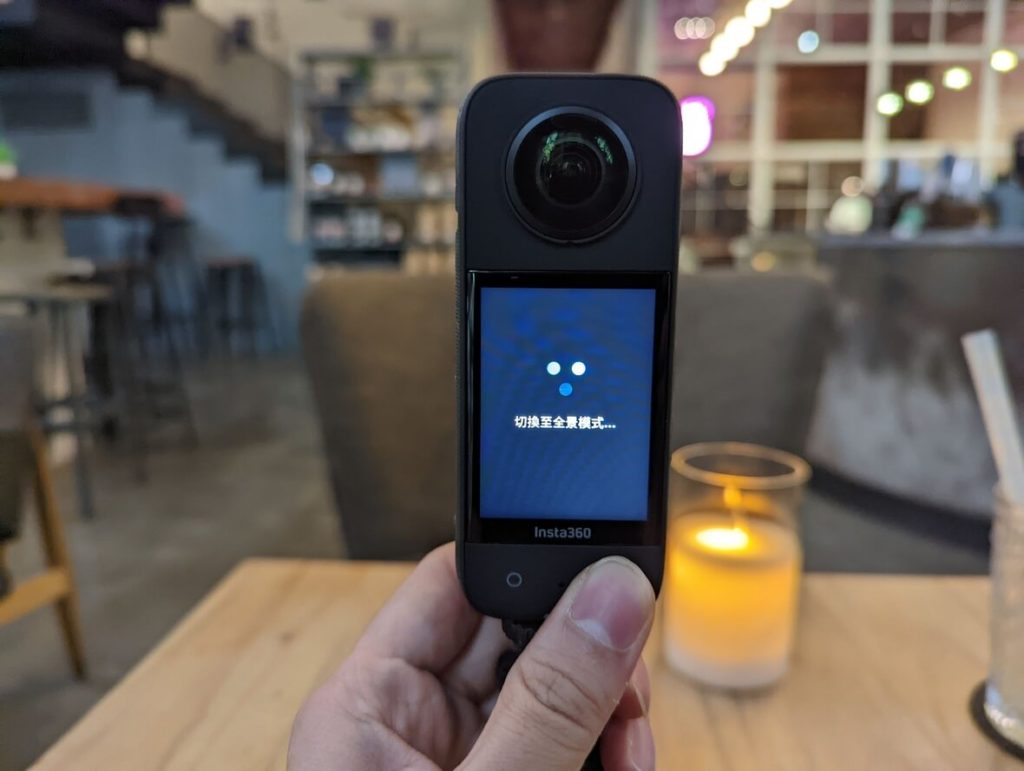
這顆按鈕的設計,想必是讓經常拍攝Vlog的人可以快速切換前後鏡頭模式或全景模式,比起進到觸控螢幕裡面切換來說,速度真的是快上許多。
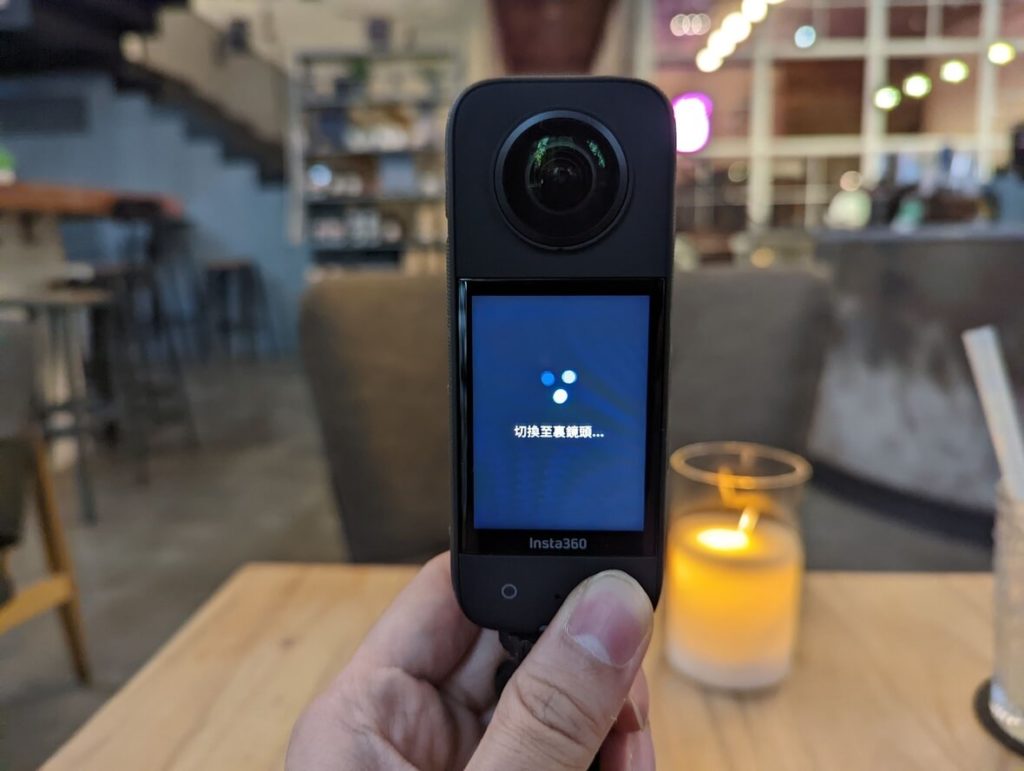
側邊的Q快捷按鈕是讓我們可以自訂快捷菜單,也就是把我們在經常性活動時常用的數值設定好,然後用這個按鈕來快速切換。
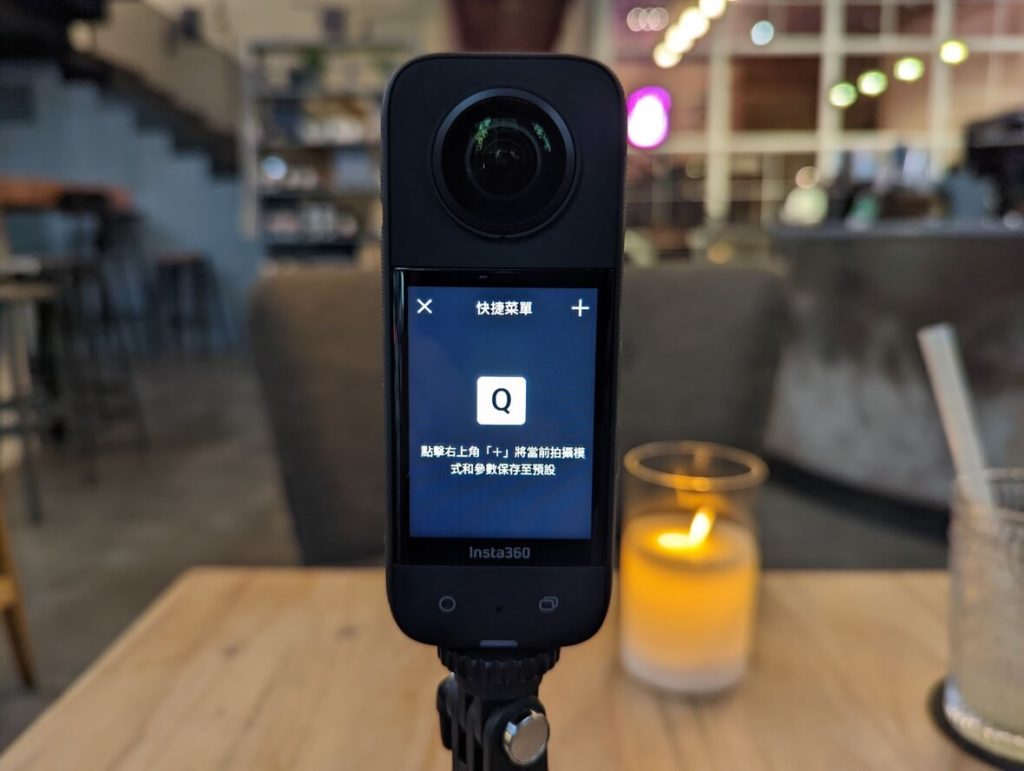
內建的功能也有列出相當多的常見活動可以讓你保存設定,相當棒。
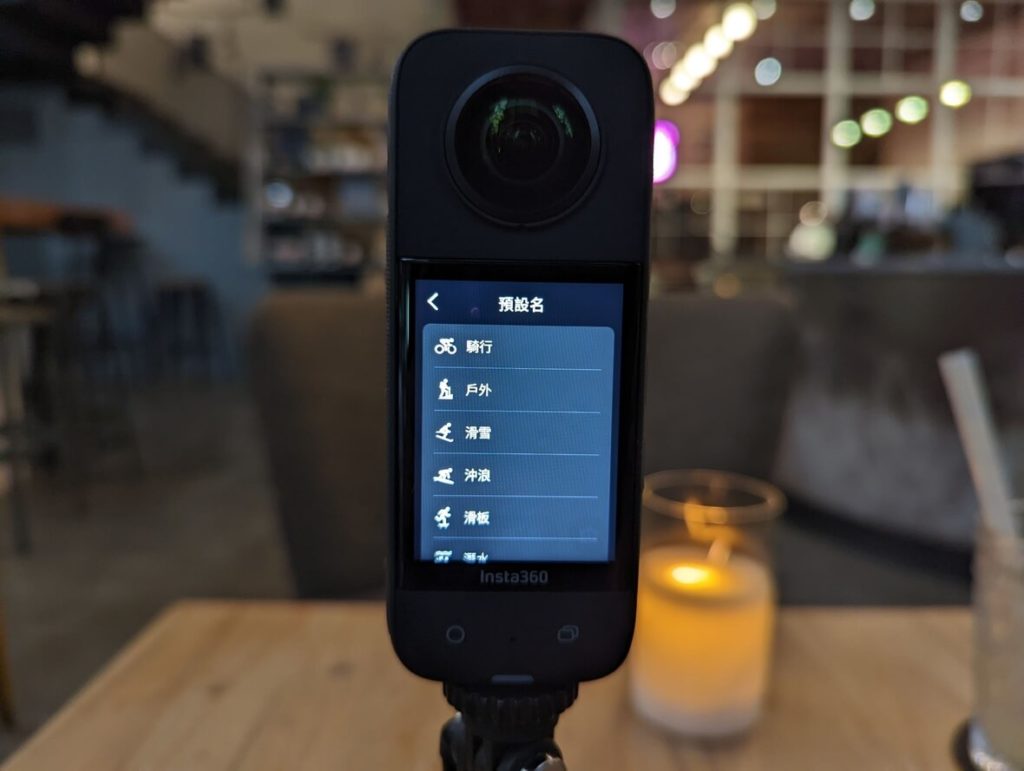
Insta360 X3 全景影片表現
這兩段是用Insta360 X3相機5.7k 30fps所拍攝的全景影片素材,拍完直接用官方軟體輸出影片無任何畫面後製,所以是原機直出的畫質,你可以自由滑動畫面視角來觀看。
手機觀看建議點標題開啟YouTube App,將手機擺放成「橫式」(16:9)以得到最佳觀看體驗,記得在觀看前,先將影片畫質調整到最高解析度!
Insta360 X3 全景影片:谷關七雄白毛山

同樣影片素材,用手機Insta360 App自動AI生成的平面影片
Insta360 X3 全景影片:台中熱氣球嘉年華體驗

同樣影片素材,用手機Insta360 App自動AI生成的平面影片
從這兩段全景影片的實測中,可以看到X3明顯比X2有更好的細節表現,尤其是顏色的豐富度也更加濃郁,動態範圍亮部和暗部也都有相當顯著的提升,這主要是歸功於X3的感光元件升級至1/2英吋,在畫質的調教上也相當不錯,我個人很喜歡X3討喜的影像發色。
Insta360 X3 平面影片表現
一般平面影片是我認為這台X3相當實用的拍攝功能之一,因為現在只要使用單鏡頭模式,就能拍攝出4K 30fps的畫質了,而且FOV廣角的角度要調到多廣或多窄都可以在拍攝前任意選擇,畫面比例也可以因應你要分享的平台,切換成16:9或9:16的影片拍攝模式,非常方便。

Insta360 X3 單鏡頭拍攝4K影片(16:9)
單鏡頭4K影片的畫質幾乎可以媲美一般運動相機了,雖然是全景裁切後的4K畫面,在常用的臉書ig等社群平台上觀看影片也已經相當夠看了,我認為可以只用一台Insta360 X3全景相機,就能自由切換拍攝360全景影片或平面影片真的很棒。
Insta360 X3 單鏡頭拍攝4K影片(9:16)
單鏡頭拍攝9:16的比例,適合分享到臉書或ig的限時動態。
單鏡頭模式還可以切換到170度極致超廣角,解析度是2.7K 60fps,犧牲一點畫質但換到更廣的視野角度及幀數。

Insta360 X3 單鏡頭拍攝2.7K 60fps影片
Insta360 X3 全景照片表現
所有360全景照片實測都是用Auto自動模式拍攝,相機拍完後使用Insta360軟體直接輸出照片無後製,可以看出X3的照片發色比X2還要更鮮豔濃郁,當然如果想要淡一點也可以在相機內調整為標準發色。
X3在照片方面也大幅升級解析度到了7200萬畫素(72MP),之前的全景相機都只有1800到2100萬畫素,所以X3在照片放大細節上理應會更加豐富,不過要注意一點是72MP的拍照模式只適合在光線比較充足的環境使用,如果太暗的地方還是會建議切換18MP拍照會比較好。
全景照片:谷關七雄白毛山
全景照片:台中熱氣球嘉年華體驗
Insta360 X3 平面照片表現
這台Insta360 X3也可以直接用單鏡頭模式,拍攝一般照片沒問題。

Insta360 X3 影像接縫
在談到Insta360 X3的影像接縫之前,可以先了解決定360接縫的好壞主要是在機身的厚薄度,相機機身越薄,兩顆鏡頭影像之間的拼接就越好,而Insta360 X系列就是專為全景所設計的,因此機身設計上也是以最扁薄的設計以利拼接。
X3的機身長寬與Insta360 ONE X2幾乎是一樣的,厚度也僅僅差了3mm,所以Insta360 X3的拼接能力跟優秀的X2可以說是不相上下。

Insta360 X3 麥克風收音
Insta360 X3有三種麥克風收音方式,分別是:
- 降風噪:可以在風很大的時候開啟,這樣錄影的時候就不會有明顯風切的噪音。
- 立體聲:指向性的收音方式,也就是會記錄聲音從哪邊來,在觀看全景影片自由移動視角的時候,就會感受到聲音的位置會變化。
- 360指向性增強收音:我最常使用的就是360指向性增強收音,跟立體收音一樣會紀錄聲音的位置,但在實際聽起來會感受到聲音的方向性更明顯,非常適合用在觀看全景影片時戴耳機感受聲音的立體感。
Insta360 X3 電池電量續航
大家相當關心X3的電池續航力到底給不給力,畢竟搭載了一塊這麼大的觸控螢幕,耗電量肯定會增加不少,但經過我實測幾天下來,電池續航力可以說是跟X2一樣好,都能維持在全景錄影80分鐘左右。
X3除了螢幕變大以外,感光元件也升級到1/2英吋,因此耗電量勢必會比X2還要來得多一些,但X3所搭配的電池電量也從舊款X2的1630mAh,升級到了1800mAh了,兩台的續航力基本上是相同等級的。
對了,X2的電池跟X3是不共用的,X2的電池比較大顆,所以裝不進去新的X3。
Insta360 X3 易用性
提到Insta360 X3的易用性絕對會是我要稱讚的地方,2.29吋加大的觸控螢幕操作起來真的相當爽,滑起來相當順暢,而且所有功能都一次呈現在螢幕上相當清楚,不論是大人或小朋友都可以很快就上手,就連動畫和讀取畫面都是全新的設計。
X3有一個很低調卻讓我相當驚艷的一點,那就是機身多了「震動反饋」的功能,以往拍照時我都會設定倒數計時,但握著自拍桿根本不知道照片到底拍完了沒,現在有了震動反饋就知道拍攝好了;錄影片也是會震動提醒現在是開始錄影或停止錄影,隨時都能清楚知道相機目前的拍攝狀態,非常貼心的設計。
Insta360 X3 行動裝置APP
Insta360 App是大家公認相當好用,功能又強大的行動應用程式,不論是要用手機遙控相機進行各種拍攝設定,拍攝完後直接用App來後製運鏡影片、輸出影片照片,或者是直接輸出全景分享出去都沒問題。
X3持續沿用之前的Insta360 App,因此不論是哪一台Insta360相機都可以共用這一款App,官方也持續不斷的更新升級,使用起來相當簡單好上手,尤其是內建大量的主題模板,還有相機幾乎所有的新手操作教學內容都可以在Insta360 App上找到。
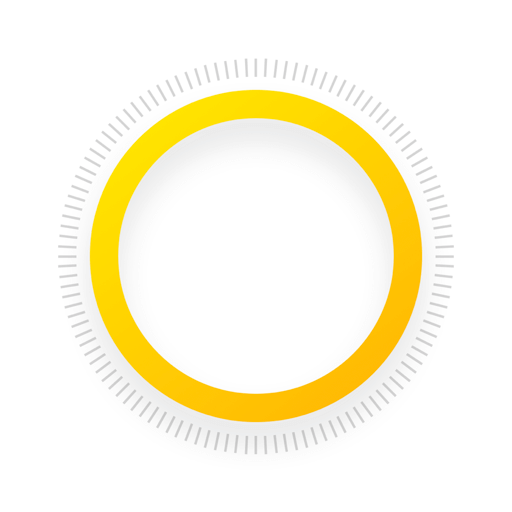
AI Shot Lab 創意工作室 (拍攝主題模板套用)
AI Shot Lab創意工作室裡面有大量的主題模板會直接教你怎麼拍攝X3,然後自動幫你合成精彩有趣的影片,像是C位聚焦、高空凝固、分身循環和魔法天空等等,另外也可以選擇創建故事來自己手動剪輯素材,或者是選擇主題模板來匯入素材讓AI幫你自動生成影片。
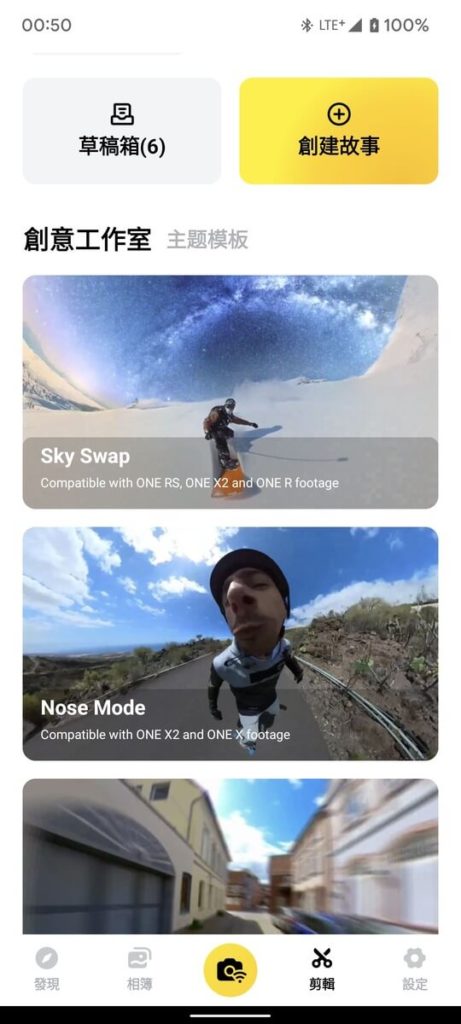
Insta360 X3 電腦剪輯後製軟體
一般手機在Insta360 App進行360全景影片輸出時,最高選擇4k畫質為上限,如果你想要輸出更高像是5.7K畫質的全景影片,就需要透過官方免費提供的電腦剪輯後製軟體Insta360 Studio來進行編輯輸出。
Insta360 X3這次升級的7200萬畫素(72MP)全景照片,也需要透過Insta360 Studio才能後製輸出高解析度照片,而手機的話仍維持可輸出1800萬像素照片(18MP)。
此外還可以用電腦版Insta360 Studio軟體來進行各種全景照片、平面運鏡影片及360度全景影片的剪輯、預覽、截圖、模式切換和各項功能等設定,相當完整且實用的全景影像剪輯輸出軟體。
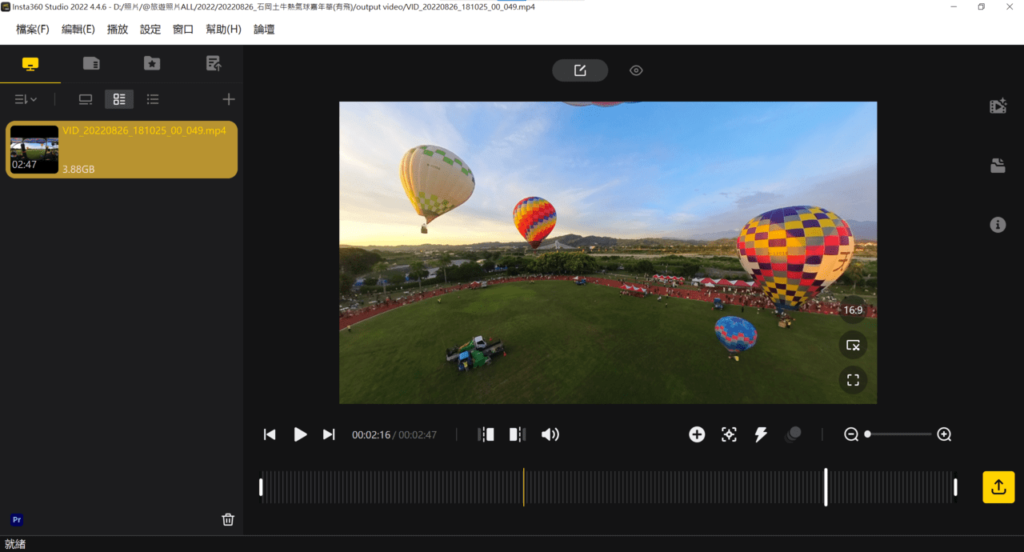
Insta360 X3 基本教學
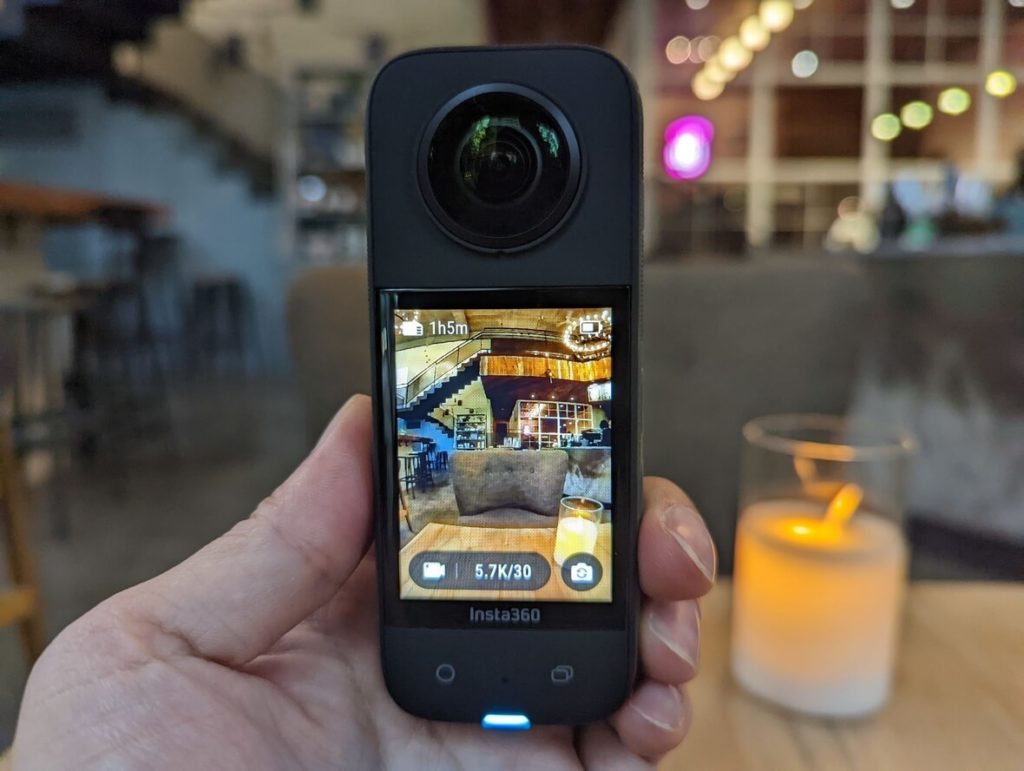
拍攝建議
Insta360 X3在一般拍攝影片時,我推薦的相機設定和建議:
- 5.7K 30fps|Auto自動模式拍攝全景影片
- 若是在夜晚或低光源環境中,腳架定點拍攝快門速度不要低於1/60;手持自拍桿移動拍攝相機快門速度不要低於1/120;比走路更快的交通工具拍攝時,相機快門速度不要低於1/240。
- 單鏡頭模式建議選擇4K 30fps拍攝一般影片,或使用2.7K 60fps拍攝極致廣角影片。
- 顏色設定:鮮豔
- 銳利度:中等
- 保持鏡頭清潔:鏡頭上的指紋或水滴會影響拍攝成像和畫質。
- 快捷選單:X3側邊的Q鍵是快捷選單可以多善用,快速切換到常用的模式和數值。
- 相機右鍵:在拍攝鈕的右邊按鍵是快速切換全景或單鏡頭模式。
- 裸機10米防水:X3相機可以潛水至10米,但會建議在海水使用時裝上潛水殼。
- 拍攝時盡量讓鏡頭朝目標方向,拍出來的畫面品質最好。
Insta360 X3 剪輯和輸出建議
- 手機行動裝置剪輯:使用Insta360 App來進行後製剪輯和取景。
- 電腦端剪輯:使用Insta360 Studio來進行後製剪輯和取景。
- 加上關鍵幀:利用淡出淡入功能來讓轉場和運鏡效果更加自然。
- 善用「拼接優化」功能:移動拍攝用動態拼接,定點拍攝用光流拼接,能得到更好的結果。
- 避免過度使用小行星及其他太誇張的視角:大部份的觀眾還是比較適應傳統的視角。
- 盡量避免使用色彩增強功能(Color Plus)。
- 盡量以4K以上解析度或最高碼率輸出影片保留影像的顏色和細節。
- 7200萬像素(72MP)的全景照片須使用Insta360 Studio來後製輸出。
Insta360 X3 適合誰使用
我相信應該會有很多人拿Insta360 X3,跟上一款徠卡鏡頭的Insta360 ONE RS 1英吋全景來互相比較,這兩台相機很明顯定位完全不同。
ONE RS 1英吋全景相機最強大的地方,在於它的定點拍攝和夜間低光源環境拍攝能力,由於搭載1英吋感光元件,定點和低光拍攝出來細節畫質相當棒,所以RS 1英吋全景非常適合用在定點商業拍攝,例如房仲或空間導覽拍攝,也非常適用夜間定點拍攝,如果是用在一般旅遊或運動拍攝會稍微重些,體積也較大不易攜帶。
X3除了定點拍攝或低光源環境拍攝的畫質稍微低1-inch 360一點點以外,我會比較推薦Insta360 X3作為出門的隨身全景相機,因為X3的定位在於輕薄短小好攜帶,畫質及功能也都強大,裸機防水10米,除了專注在360全景拍攝外,這次的4K單鏡頭錄影也讓一般平面影片有感升級,成為全方位的口袋360相機,結論就是最常帶出門拍攝的那一台相機,才是最適合你的相機。
X3適合的使用對象包括:日常生活與成長紀錄、運動攝影紀錄、影像及內容創作者、攝影相關行業人員、想要在社群平台分享有趣影片和照片的人。
Insta360 X3 售價價格
- Insta360 X3 價格 NT$16,999。(港幣HK$3,648)
總結:我會推薦入手Insta360 X3嗎?
我實際帶著Insta360 X3拍攝台中熱氣球嘉年華,以及到谷關七雄爬白毛山之後,發現這台相機的表現相當穩定,即使在大熱天的環境下拍攝也沒有遇到過熱中斷的狀況,更不用說大螢幕的操作流暢度相當好,隨時都可以快速切換到自己想要拍的模式,整體使用很滿意。
不過確實在夜間低光源的環境下拍攝,X3跟擁有1英吋感光元件的ONE RS 一英吋全景比較,還是有明顯差距,這也是因為X3的感光元件為半吋,所以如果你想追求極致畫質而不考慮便攜性和功能的話,我會推薦你選擇入手ONE RS徠卡1英吋全景。
但如果是以一般泛用性來說,畫質也在水準之上的360全景相機,那這台Insta360 X3就是最佳解了。
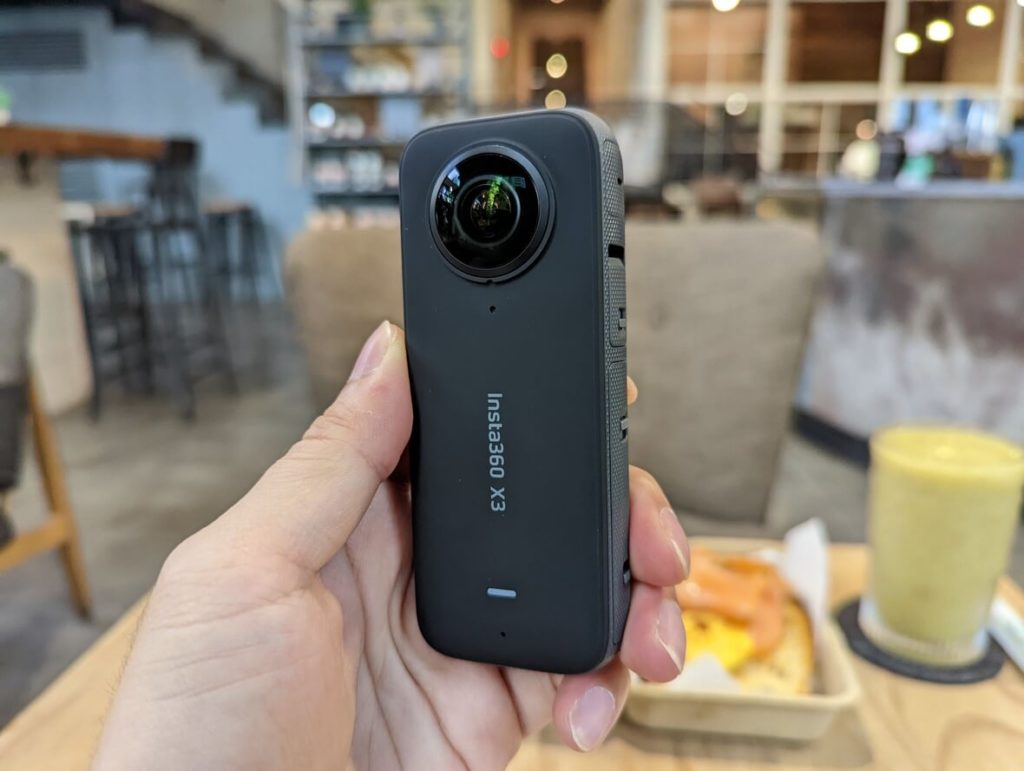
以下也是我會推薦入手Insta360 X3的對象:
1. 目前手邊沒有任何運動相機
如果你現在手邊沒有任何一台運動相機,那真的不用再比較了,入手Insta360 X3是我認為同時兼具全景拍攝和平面拍攝二合一的最佳選擇。
2. 第一次接觸360相機入門
如果你是第一次接觸到360全景相機想要開始學習的話,那你真的很幸運,可以遇到這台我認為歷年來最簡單操作好上手的Insta360 X3。
3. 想同時拍攝高畫質360全景和平面影像
Insta360 X3這次在機身幾乎沒有變大的前提下,感光元件升級至1/2吋讓畫質更加優異,同時提供單鏡頭拍攝模式,各種平面攝影的視角和畫素調整功能,讓一般經常拍攝平面影片的人也能很享受,因此我認為X3可以同時勝任拍攝高畫質360全景和平面影像。
4. 曾經入手過任何運動相機
如果你曾經買過其他任何運動相機,即便是手中已有高人氣的Insta360 ONE X2,我還是很推薦Insta360 X3,因為這次的升級非常有感,甚至可以說是目前全景消費級市場中,相當頂規的天花板等級了,在沒有加大相機機身尺寸的前提下,其實我也很難猜測未來要端出什麼來超越這一台Insta360 X3了。
哪裡購買 Insta360 X3
延伸閱讀:
- 360度全景相機推薦專業指南(360照片及影片拍攝)
- GO 3 開箱與評價:最輕巧可翻轉觸控螢幕的全能相機
- ONE RS 徠卡1英吋360全景鏡頭相機開箱評價,實拍分享與教學
- ONE RS 完整評價及教學:天生全面的模組化運動相機
- ONE X2 完整評價:你的口袋360相機全面升級,使用心得與優缺點分析
- 360全景相機的10個好處!你最喜歡哪一個?
無版權素材相關文章
無版權音樂及音效 (含綜合素材庫)
- 【Artlist 評價及優惠碼】無版權音樂推薦使用心得《免費送2個月》
- 【Artlist Max】 影片創作素材平台方案,整合無版權音樂、影片模板插件工具、編輯軟體
- Artlist Max無版權素材網站值得訂閱?3年以上心得及優缺點分析
- 【Envato Elements】無版權素材庫心得評價:無限下載音樂、影片、圖片、模板
- 【Epidemic Sound】無版權音樂評價與使用心得
- 【MotionElements 評價與教學】影片創作必備的無版權素材平台
- 【PremiumBeat 評價】高品質無版權音樂素材庫,商用企業音樂最佳推薦選擇
- 【無版權音樂推薦】最佳音樂音效素材下載網站(免費/付費)
無版權影片素材
無版權剪輯模板
- 【Motion Array 評價】多合一無版權影片素材網站,影片模板/圖庫/音樂通通吃到飽
- Motion Array 影片剪輯模板素材新手教學,剪片只靠這網站就能搞定一切
- Motion Array Plugins 全新影片剪輯模板插件(安裝與使用教學)
無版權圖庫
- 6個最佳商用圖庫素材網站推薦,滿足你下載無版權圖片需求
- 【Shutterstock】圖片素材庫完整教學與評價心得(含免費下載)
- 【123RF】版權商用圖庫評價與使用心得 (內含7天免費試用)
- 【Adobe Stock】無版權照片圖像素材庫評價與教學(含免費下載)
雲端硬碟相關文章
最佳網路雲端空間推薦
雲端硬碟評價與教學
- 【pCloud評價與完整教學】最新終身雲端硬碟使用心得及感想
- pCloud 雲端硬碟方案價格全攻略:比較6大雲端硬碟品牌方案費用
- 【pCloud優惠】最新即時優惠活動方案雲端硬碟折扣連結
- 【MEGA評價與完整教學】容量最巨大的雲端硬碟使用心得及感想
- 【OneDrive 評價與完整教學】可搭配Microsoft365的雲端硬碟使用心得及感想
- 21個新手必知的雲端硬碟使用技巧,發揮網路硬碟儲存空間最大效益
- 如何將雲端硬碟檔案轉移到其他雲端硬碟?用MultCloud管理移動資料超簡單


跟著班老大一起從零開始,到完整學會360全景攝影,並成功製作出具有品牌價值的虛擬導覽體驗。
免費訂閱班老大電子報
訂閱班老大YouTube

立即加入360互動星球臉書社團

班老大有成立一個360互動星球Facebook臉書社團,歡迎你一起加入討論交流!
360全景相機推薦文章
- 第一次聽到360相機?先看這篇360相機超完整介紹馬上認識
- 360相機基本裝備怎麼買?看這篇新手必知的360相機拍攝基本配備就搞定
- 考慮要買哪一台360相機?看這篇360度相機推薦專業指南就對了
- 如何檢查360運動相機?看這篇購買相機前後的基本檢測
- 360相機新手上路嗎?歡迎前往閱讀《360新手必看系列文章》
- 360相機初學者基本功:17個新手必知的360相機攝影技巧
- 虛擬導覽是什麼?看這篇VR-Tour超完整介紹
- 閱讀更多360全景相機教學文章
- 歡迎前往逛逛我的商店
歡迎追蹤班老大臉書粉專
班老大網站所有最新文章都會在這裡第一時間通知,歡迎追蹤我的粉絲專頁!
有任何問題可以在底下留言~
如果喜歡我的文章,歡迎分享~







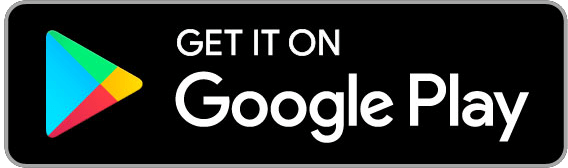
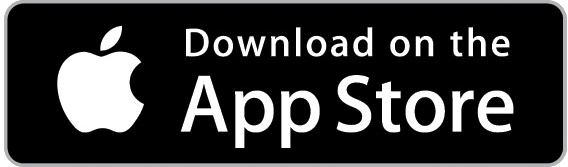





如果One X3 可以用1吋 Leica 360鏡頭就完美了!
就唔會有鏡頭反轉插而未能後製 multi view 嘅 bug.
Alan 你好,
哈哈是啊!但1英吋徠卡360鏡頭會比較大,1/2吋的X3應該是極限了
老大,請問這個x3拍攝中可以把屏幕關掉來省電不?
Jason 你好,
可以把屏幕設定拍攝時關閉,那如果是連上手機app會幫你立刻關閉屏幕省電。
老大您好
想請教您,如果需要在工地(室內、室外都會有,有時會有水噴濺)作為施工紀錄,並在照片上編輯一些資料,請問X3好還是THETA 系列產品,哪種好。
Tony 你好,
有水的地方建議選X3有防水功能設計,比較安全不會壞,不過拍攝時盡量還是保持鏡頭擦乾,不要有水滴畫面才會好看。
班老大您好,官方說一顆電池360度影片可以錄製80分鐘,那如果換成單鏡頭錄影可以錄多久呢?可以協助測試嗎?謝謝
Neo 你好,
我很少會用來只做單鏡頭錄影,但通常會比全景錄影只多一點點而已,基本上跟全景差不多的用電量
請問開機拍照時,屏幕是否為預覽(自拍方向鏡頭)的畫面? 因為有時候需要快速自拍….
謝謝…
Kung 你好,
如果是X3的話,預設前鏡頭會是logo那一邊,也就是說用app或軟體開啟影片時,起始畫面會是logo那一面鏡頭拍攝到的畫面,但這其實不會影響到你開機快速自拍,因為拍攝時兩顆鏡頭都會同時進行拍攝,事後再透過軟體轉到自己想要的視角就可以了。